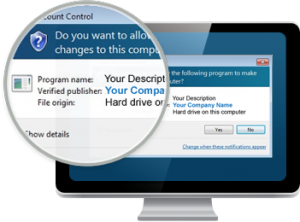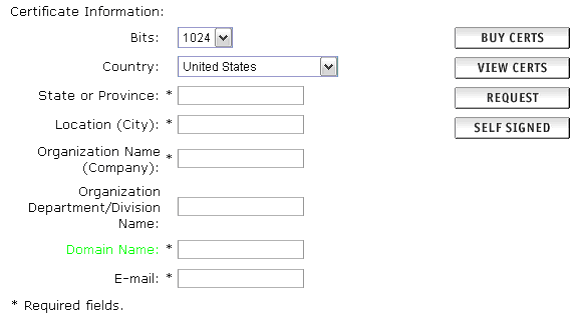گواهینامه ssl
گواهینامه sslگواهینامه ssl
گواهینامه sslگواهینامه امضاء کد (code sign) چیست؟
گواهینامه امضاء کد (code sign) چیست؟
زمانیکه کاربران یک نرم افزار از فروشگاه های اینترنتی معتبر خریداری می کنند اصل برنامه واضح می باشد و معتبر است
کاربران می توانند بفهمند که نرم افزار توسط چه شرکتی ارائه شده و اینکه نرم افزار کرک شده و یا توسط فرد دیگری دستکاری شده یا خیر نیز قابل مشاهده خواهد بود این فاکتورها به کاربران اجازه می دهد انتخاب نمایند که چه نرم افزاری را بخرند و به کدام یک از محصولات اعتماد داشته باشند . کاربرانی که نرم افزار هایی که امضاء کد شده اند را خریداری می نمایند و یا فایل های .cab و یا فایل های دیگر را می توانند به معتبر بودن آنها اطمینان داشته باشند زیرا این نرم افزار ها امضاء دیجیتال شده و غیر دستکاری شدن این نرم افزار ها واضح می باشد . این امضاء دیجیتال کرک شدن نرم افزار را کاملا نمایش خواهد داد بعد از اینکه نرم افزار را باز کنید در ویندوز ویا سیستم عامل های مختلف اخطار غیر قابل مشخص و بودن توسعه دهنده نرم افزار نمایش داده می شود
راه حل این مشکل استفاده از تکنولوژی مایکروسافت بنام Microsoft's Authenticode technology می باشد که توسط سرو سرور به تمامی شرکت ها قابل ارائه می باشد . امضاء کد با استفاده از امضاء دیجیتال به سازندگان نرم افزارها اجازه می دهد نرم افزارهای خود را از ویروس و هک حفاظت کنند
زمانیکه کاربران نرم افزاری که با گواهینامه امضاء کد امضاء دیجیتال شده را باز می کنند ویندوز به انها اطمینان می دهد که نرم افزار هک شده و یا دارای ویروس نیست
1- کاربران مطمئن هستند که نرم افزار از طرف شرکتی که آن را امضاء کرده صادر شده است
2- کاربران از عدم هک شدن نرم افزار با استفاده از این امضاء دیجیتال مطمئن خواهند شد
حتی اگر این امضاءو جود داشته باشد و مشکلی برای کامپیوتر شما بوجود بیاید می توانید از خالق اثر شکایت داشته باشید طراحان سایت و توسعه دهندگان نرم افزاری می توانند از این ویژگی استفاده کافی داشته باشند
گواهینامه امضاء کد دیجیتال در سطح وسیعی برای حفاظت از نرم افزار ها قابل استفاده می باشد این کد براحتی می تواند به فایل های اجرای و dll .cab و غیره قابل اضافه شدن می باشد .
این گواهینامه با استفاده از یک الگوریتم مثل RSA کلید عمومی را ایجاد می نماید . الگوریتم دو کلید را ایجاد می کند یک کلید عمومی و دیگری کلید خصوصی که با هم هردو یکتا و یکدست هستند کلید خصوصی هیچگاه افشاء نمی شود و تنها در دست صاحب اثر می باشد و کلید عمومی برای همه منتشر می شود تنها با کلید اختصاصی می توان رمز این الگوریتم را باز نمود کلید اختصاصی امضاء ایجاد می کند و کلید عمومی بازکننده قفل آن خواهد بود
منبع :https://sarvssl.com/%DA%AF%D9%88%D8%A7%D9%87%DB%8C%D9%86%D8%A7%D9%85%D9%87-%D8%A7%D9%85%D8%B6%D8%A7%D8%A1-%DA%A9%D8%AF-code-sign-%DA%86%DB%8C%D8%B3%D8%AA%D8%9F/
نحوه ساختن csr گواهینامه SSL در کنترل پنل پلسک 7 و 8
نحوه ساختن csr گواهینامه SSL در کنترل پنل پلسک 7 و 8
کنترل پنل پلسک یکی از معروفترین کنترل پنل های تحت ویندوز می باشد که استفاده زیادی نیز برای هاستینگ ها و سرور ها دارد برای اینکه بتوانید در نسخه های قدیمی این کنترل پنل اقدام به نصب نمایید می بایست طبق مراحل زیر پیش بروید
1- در کنترل پنل پلسک 7 لاگین نمایید
2-از منوی چپ گزینه domains را انتخاب کنید
3- روی نام دامنه ای که می خواهید برای آن Csr را تولید کنید کلیک نمایید
4- روی آیتم نام certificates کلیک کنید
5- روی گزینه add new certificate کلیک کنید
تمامی اطلاعاتی که مورد نیاز می باشد را پر کنید توجه داشته باشید تمامی فیلد هایی که با استریکس علامت گذاری شده اند می بایست پر شوند
7- روز دکمه request کلیک کنید .
8- در این قسمت مجدد به صفحه گواهینامه SSL وارد خواهید شد در لیست قسمت پایین در صفحه روی نام گواهینامه SSL کلیک کنید یکم پایین تر در صفحه یک باکس وجود دارد اطلاعات موجود در این قسمت را کامل کپی کنید که بشکل زیر می باشد
کلید
با استفاده از این فایل که کلید عمومی می باشد می توانید ارسال درخواست برای ساختن گواهینامه SSL بنمایید با استفاده از این کد که کلید عمومی می باشد درخواست گواهینامه SSL به شرکت سرو اس اس ال می دهید و با استفاده از آن شرکت اقدام به تولید کد گواهینامه برای شما خواهد نمود توجه داشته باشید برای ساختن کلید عمومی حتما می بایست نوع الگوریتم رمزنگاری RSA و همچنین طول کلید رمزنگاری 2048 بیت باشد تا بتوانید اقدام به درخواست بنمایید در غیر اینصورت این امکان وجود نخواهد داشت همچنین کلید را حتما توسط پلسک ایجاد نمایید تا در زمان ساخت گواهینامه دچار مشکل نشوید زیرا هردوکلید می بایست در پلسک اضافه شده باشد تا بتوانید گواهینامه ایجاد نمایید و غیر این مورد این امکان وجود ندارد
نحوه ساختن cSRدر کنترل پنل پلسک گواهینامه SSL
نحوه ساختن cSRدر کنترل پنل پلسک گواهینامه SSL
فایل CSR فایلی است که حاوی اطلاعات برای ایجاد و نصب گواهینامه SSL می باشد این فایل همان فایل پابلیک کی یا Public key و یا کلید عمومی می باشد که با اطلاعاتی که شما دررابطه با هاستتان دارید ارسال میکنید و با استفاده از ان گواهینامه صادر می گردد برای این کار می توانید از ابزارهای مختلفی برای ساخت این کلید استفاده کنید استفاده از کنترل پنل های تحت و ب وهمچنین استفاده از پنل های انلاین و استفاده از نرم افزار هایی مثل openssl نیز می تواند از گزینه های دیگر شما برای ساخت این کد باشد
دامنه می بایست بروی هاست تنظیم گردد و می توانید از کنترل پنل پلسک برای نصب گواهینامه SSL و نیز ساختن CSR به سادگی استفاده کنید البته توجه داشته باشید بطور معمول می بایست برای صدور گواهینامه حتما اقدام به خرید گواهینامه بصورت ارائه ادرس بدون www سایتتان بنمایید تا خود سایت بصورت اتوماتیک نیز برای این مدل استفاده نماید
در کنترل پنل پلسک تمامی فایل ها در مسیر ../vhosts/'domain name'/cert/httpsd.pem ذخیره می گردد در قسمت domainname نیز می بایست نام دامنه را وارد نمایید
می توانید به قسمت مدیریت دامنه از کنترل پنل پلسک با کلیک بروی نام دامنه بروید
روی نامه دامنه ای که می خواهید با گواهینامه SSl از شرکت SARVSSl کلیک کنید در کنترل پنل پلسک اگر شما یک IP اختصاصی روی هاست داشته باشید گزینه گواهینامه یا certificate فعال خواهد بود حتما می بایست هاست شما بر پایه IP باشد روی گزینه Certificate کلیک کنید گزینه SSL certificate setup page نمایش داده می شود در قسمت اطلاعات گواهینامه SSL اطلاعات را کامل نمایید
در قسمت bit می بایست عدد 2048 را انتخاب نمایید
کشور را انتخاب نمایید
در قسمت State استان را انتخاب نمایید
در قسمت city شهر را انتخاب نمایید
در قسمت organiztion name نام شرکت را انتخاب نمایید
در قسمت domain name نام دامنه را وارد نمایید
در قسمت ایمیل نیز ادرس ایمیل را وارد نمایید
پس از ساخته شدن کد CSr را برای شما ارسال خواهد نمود تا برای نصب گواهینامه SSL در اختیار شرکت سروسرور قرار دهید
نحوه ساختن CSR برای گواهینامه SSL در سرور HSPHERE
نحوه ساختن CSR برای گواهینامه SSL در سرور HSPHERE به شکل زیر می باشد
وارد کنترل پنل کاربری بشوید.
بروی SSL در کنترل پنل کاربری در صفحه اصلی کلیک کنید
بروی لیست ssl for domain را فعال کنید
در صفحه ویرایش SSL روی دکمه لینک import ssl certificate کلیک کنید ثبت دامنه
در صفحه باز شده روی generate a temporary … کلیک کنید
در صفحه باز شده با کلیک روی هر بخش اطلاعات را تکمیل نمایید
در قسمت sitename نام سایت را وارد نمایید
در قسمت ایمیل ادرس ایمیل خودتان را وارد نمایید
در قسمت company نام شرکت را وارد نمایید
در قسمت organization unit واحدی که در شرکت مشغول به کار می باشد را معرفی کنید
در قسمت locality نام شهر را وارد نمایید
در قسمت state استان را وارد نمایید
در قسمت state if other درصورتیکه موردی نیست خالی بگذارید
در قسمت country نام کشور را وارد نمایید و بروی دکمه submit برای ساخته شدن کلید عمومی و خصوصی csr و private key کلیک کنید
ادامه مراحل رای ساختن گواهینامه SSL
اطلاعاتی که در صفحه بعد بشما نمایش می دهد برای ساختن گواهینامه SSL مورد استفاده قرار خواهد گرفت به این اطلاعات اصلا تغییری وارد نکنید و هردو کلید را در جایی خاص برای استفاده های دیگر ذخیره کنید
حال می بایست کد قسمت ssl certificate signing request را برای شرکت سرو اس اس ال بعد از خرید گواهینامه SSL ارسال نمایید تا مراحل ارائه ان را بشما انجام بدهند همچنین کد private key را نیز می بایست حتما یکجا ذخیره نمایید
روی submit query کلیک کنید و از اطلاعات استفاده کنید
Hsphere یک کنترل پنل هاستینگ توسط شرکت odin می باشد که قابلیت استفاده و اتصال به چندین سرور را در ان واحد داراست و یک انتخاب عالی برای مدیران شبکه و سرور می باشد و می توانید از ان استفاده کنید و گواهینامه SSL بروی آن نصب کنید .